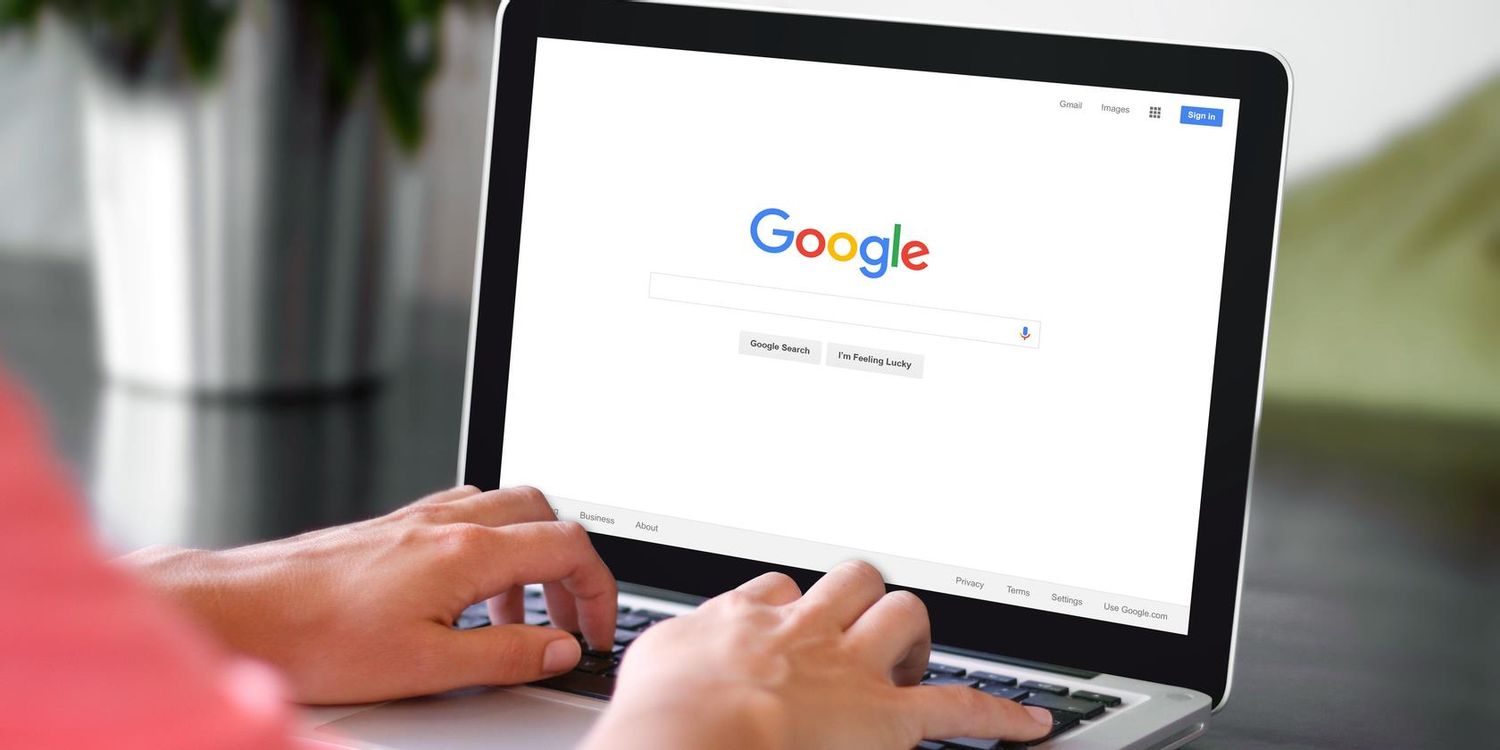
# 如何恢复谷歌浏览器丢失的书签
在使用谷歌浏览器的过程中,书签常常是我们重要的网络导航工具。它们帮助我们快速访问最常用的网站,提升了上网的效率。然而,有时候书签可能会意外丢失,无论是因为删除、更新浏览器还是其他意外情况。面对这种情况,许多用户可能会感到挫败和困惑。但别担心,本文将为您提供几种有效的方法,帮助您恢复丢失的谷歌浏览器书签。
## 方法一:检查书签管理器
首先,您可以通过书签管理器来检查是否真的丢失了书签。步骤如下:
1. **打开浏览器**:在您的计算机上打开谷歌浏览器。
2. **进入书签管理器**:点击右上角的三点菜单,选择“书签” > “书签管理器”。
3. **浏览书签文件夹**:在书签管理器中,仔细查看“其他书签”或自定义的书签文件夹,看看您需要的书签是否仍在。
## 方法二:恢复书签文件
如果您确认书签确实丢失,可以尝试通过恢复浏览器的书签文件来找回。谷歌浏览器在后台会自动保存书签的备份副本。尝试以下步骤:
1. **找到书签文件**:
- 在Windows系统中,书签文件通常位于以下路径:
```
C:\Users\您的用户名\AppData\Local\Google\Chrome\User Data\Default
```
- 在Mac系统中,路径为:
```
/Users/您的用户名/Library/Application Support/Google/Chrome/Default
```
2. **备份当前书签**:在操作之前,首先备份现有的“Bookmarks”文件,以防出现意外。
3. **查找历史书签**:在同一目录中,有一个名为“Bookmarks.bak”的文件,这个文件是书签的备份版本。将其重命名为“Bookmarks”,并覆盖当前的“Bookmarks”文件。
4. **重启浏览器**:关闭并重新启动谷歌浏览器,查看备份书签是否已经恢复。
## 方法三:使用谷歌账户恢复书签
如果您在使用谷歌浏览器时登录了谷歌账户,那么您可以通过同步功能恢复丢失的书签。具体步骤如下:
1. **登录谷歌账户**:在谷歌浏览器中,确保您已使用谷歌账户登录。
2. **启用同步**:点击右上角的用户头像,选择“开启同步”并查看“书签”选项是否开启。
3. **查看同步状态**:在设置中,点击“您和谷歌”,确认书签同步是否正常。如果之前已同步过书签,您可以通过这一方式找回丢失的书签。
## 方法四:利用备份工具
如果以上方法都无法奏效,您还可以考虑使用第三方工具来恢复丢失的书签。有些数据恢复软件能够扫描您的硬盘,找回删除或丢失的文件。只需在网络上搜索相关软件,按提示操作即可。
## 小结
书签是我们在互联网世界中的重要工具,丢失后确实会给我们带来不便。通过以上方法,您应该能够成功找回丢失的谷歌浏览器书签。为了防止未来再次发生书签丢失的情况,建议定期备份书签,并确保浏览器同步功能正常运行。希望这篇文章能帮助您有效恢复丢失的书签,提升您的上网体验。











